Google prevodilac nije samo veb servis dostupan putem internet pretraživača. Postoje i zvanične aplikacije za pametne telefone koje nude mogućnost prevođenja, kako govora, tako i pisanog teksta. Takođe, možete fotografisati tekst, a aplikacija će ga prevesti koristeći OCR tehnologiju. S obzirom na to da aplikacija funkcioniše na osnovu veb usluge, neophodna je aktivna internet konekcija za njeno korišćenje. Međutim, ako koristite Google prevodilac dok ste u pokretu, pristup internetu možda neće uvek biti dostupan. U takvim situacijama, mnogo je praktičnije koristiti Google prevodilac van mreže. Da biste to omogućili, potrebno je preuzeti odgovarajući jezički paket.
Jezički paket se mora preuzeti pre nego što se nađete u situaciji kada vam je potreban prevod van mreže. Ukoliko je potrebno da prevodite na više jezika, morate preuzeti jezički paket za svaki od tih jezika. Evo kako se to radi:
Google prevodilac van mreže
Otvorite aplikaciju Google prevodilac na svom mobilnom telefonu. Idite na odeljak „Podešavanja“ i pronađite opciju „Prevođenje van mreže“. U okviru ekrana za prevođenje van mreže, pritisnite dugme sa znakom plus (+). Zatim potražite jezik koji želite da prevodite bez internet konekcije.
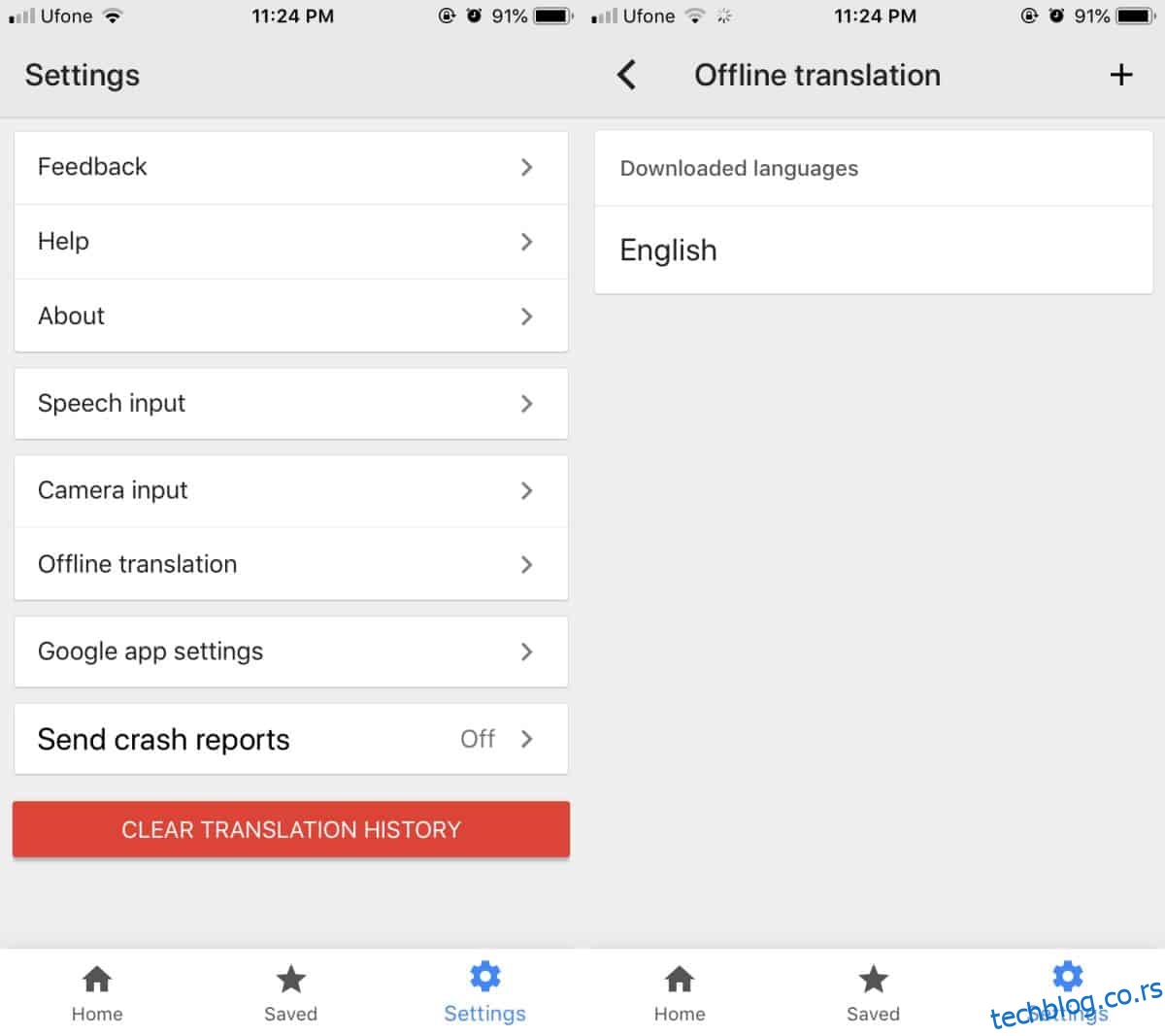
Izaberite željeni jezik sa liste i pritisnite dugme „Preuzmi“. Potrebno je sačekati da se proces preuzimanja jezičkog paketa završi pre nego što počnete da ga koristite. Ukoliko prekinete vezu pre nego što se preuzimanje u potpunosti završi, nećete moći koristiti aplikaciju van mreže.
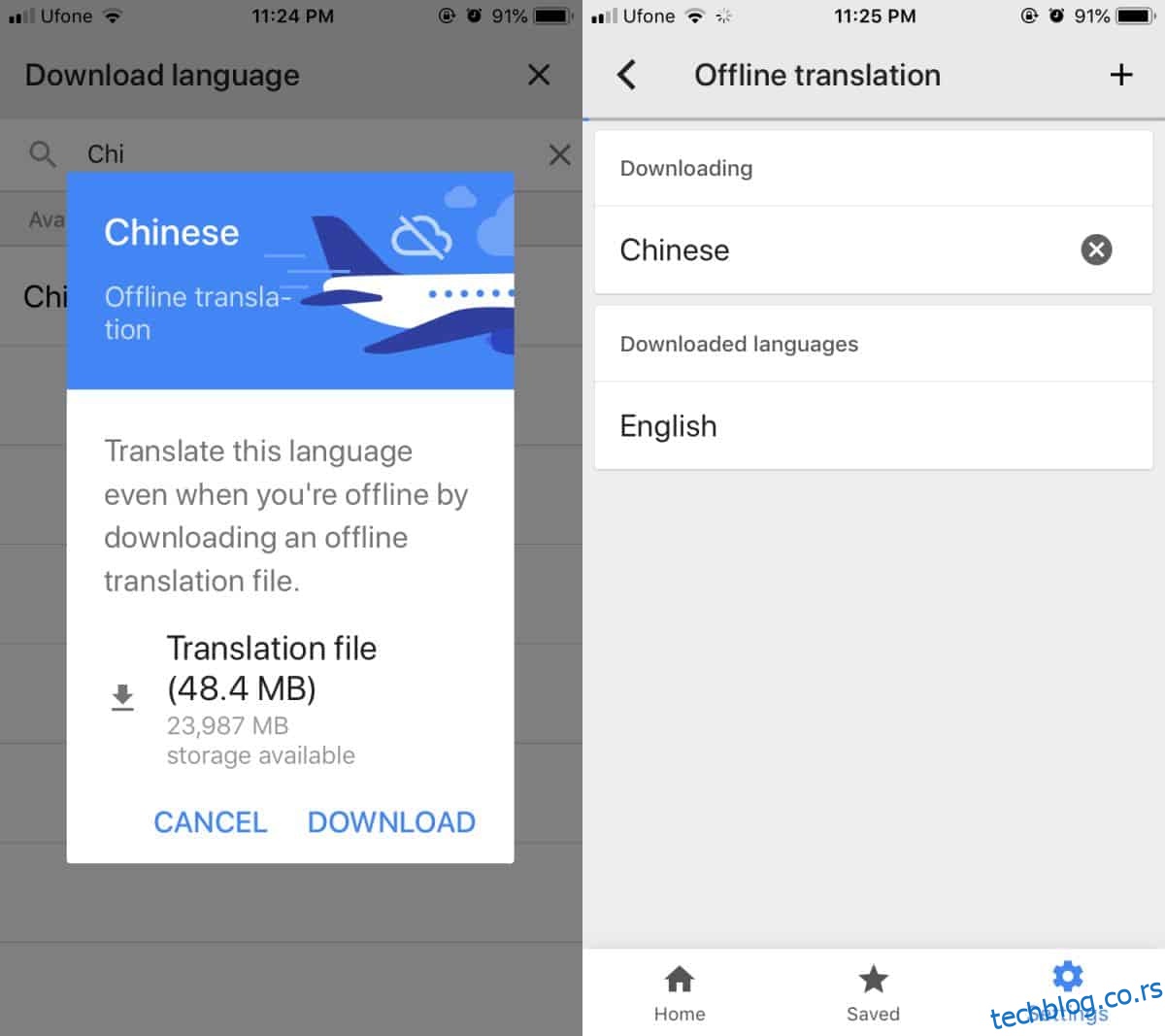
Ova funkcionalnost je dostupna kako na iOS tako i na Android verzijama aplikacije. Ako vaš uređaj ima ograničen prostor, uvek možete kasnije ukloniti preuzete jezičke pakete. Da biste izbrisali preuzeti jezik, vratite se na ekran za prevođenje van mreže. Pored svakog preuzetog jezika ćete videti ikonicu korpe za otpatke. Kliknite na nju i odabrani jezik će biti izbrisan.
Preuzeti jezik vam omogućava da prevodite govor, kao i pisani i fotografisani tekst. Tokom vremena, preuzeti jezički paket će zadovoljiti vaše potrebe za prevodom, međutim, jezički paketi se povremeno ažuriraju. Preporučljivo je da redovno proveravate i instalirate dostupna ažuriranja. Ažuriranje vam pruža bolji i tačniji prevod, kako za govor, tako i za pisani tekst.
Prevođenje će biti dvosmerno – možete prevoditi sa svog primarnog jezika na drugi, i obrnuto. Ovo je izuzetno korisno kada putujete ili učite strani jezik. Možete prevoditi između bilo kojih jezika koje ste preuzeli.
Važno je napomenuti da ukoliko pokušavate da koristite OCR funkcionalnost za prevođenje teksta sa fotografije, proverite da li je podržana za vaš izabrani jezik. Ukoliko tekst ne može da se prevede, razlog može biti to što tekst nije dovoljno jasan.